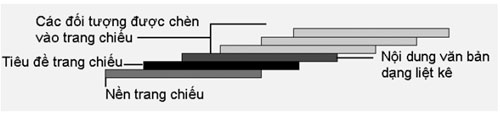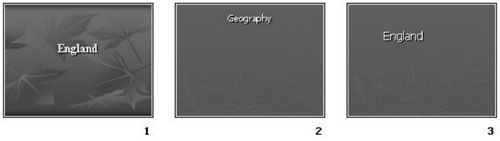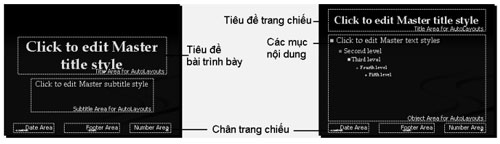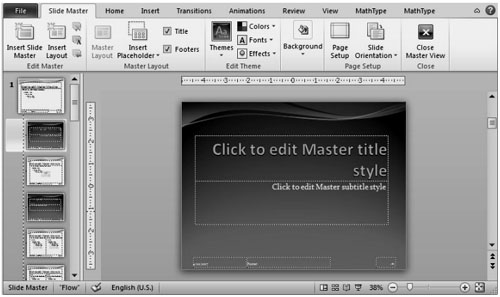Tin học THCS Quyển 4, Bài 10. Thêm hình ảnh vào trang chiếu
2019-10-13T13:00:42-04:00
2019-10-13T13:00:42-04:00
Hướng dẫn soạn, trả lời câu hỏi và bài tập Tin học THCS Quyển 4, Bài 10. Thêm hình ảnh vào trang chiếu
Tin học THCS Quyển 4, Bài 10. Thêm hình ảnh vào trang chiếu, Thêm hình ảnh vào trang chiếu, Bring to Front, Send to Back, trang chiếu chủ, slide master, PowerPoint
https://baikiemtra.com/uploads/news/2019_10/slide-master.jpg
Bài Kiểm Tra
https://baikiemtra.com/uploads/bai-kiem-tra-logo.png
Chủ nhật - 13/10/2019 12:51
Hướng dẫn soạn, trả lời câu hỏi và bài tập Tin học THCS Quyển 4, Bài 10. Thêm hình ảnh vào trang chiếu
(Thời lượng: 2 tiết)
A - Mục đích, yêu cầu
■ Biết được vai trò của hình ảnh và các đối tượng khác trên trang chiếu và cách chèn các đối tượng đó vào trang chiếu.
■ Biết được một số thao tác cơ bản để xử lí các đối tượng được chèn vào trang chiếu như thay đổi vị trí, kích thước, thay đổi vị trí lớp chứa đối tượng.
■ Biết làm việc với bài trình chiếu trong chế độ sắp xếp và thực hiện các thao tác sao chép và di chuyển trang chiếu.
B - Những điểm cần lưu ý và gợi ý dạy học
Nội dung của bài này, cùng với bài 9, có lẽ là phần hấp dẫn nhất vì hình ảnh và màu sắc luôn là những gì thu hút sự chú ý của con người. Do đó, bài học sẽ tạo được sự hứng thú nhất định. Bên cạnh việc khuyến khích HS khám phá và tìm hiểu, GV nên phân chia trước thời gian sao cho có thể truyền đạt hết nội dung của bài.
a) Trước hết, GV cần nhắc lại để HS hiểu rõ rằng nội dung dạng văn bản là phần quan trọng nhất trên các trang chiếu (đã được trình bày trong một bài trước). Tuy hình ảnh và các đối tượng khác là dạng thông tin trực quan và dễ gây ấn tượng, chúng thường chỉ được dùng để minh hoạ. Do đó nên sử dụng các đối tượng này (nhất là hình ảnh) trên trang chiếu với một liều lượng hợp lí. Hình ảnh phải được sử dụng đúng mục đích. Kinh nghiệm cho thấy rằng, HS thường đưa quá nhiều hình ảnh vào trang chiếu chỉ với mục đích gây ấn tượng lạ mắt, thu hút sự hiếu kì mà không phục vụ cho mục tiêu nhấn mạnh nội dung. Do đó việc lạm dụng hình ảnh trên các trang chiếu có thể gây tác dụng ngược lại. Do vậy hình ảnh sử dụng cần phải được chọn lọc và chuẩn bị từ trước trong giai đoạn chuẩn bị nội dung cho bài trình chiếu.
Ngoài hình ảnh, SGK cũng liệt kê một số loại đối tượng khác có thể chèn vào trang chiếu. Tuy nhiên, trong phạm vi chương trình, bài này chỉ giới thiệu chi tiết về hình ảnh. Các loại đối tượng khác là tệp âm thanh và video, bảng và biểu đồ chỉ được đề cập trong mục Tìm hiểu mở rộng, HS sẽ tự tìm hiểu vì thao tác chèn chúng vào trang chiếu cũng hoàn toàn tương tự chèn hình ảnh. GV nên dành thời gian để truyền đạt nội dung chính của bài. GV nên khuyến khích HS tự tìm hiểu và chia sẻ kết quả tìm hiểu với cả lớp.
b) Thao tác chèn hình ảnh vào trang chiếu rất đơn giản. Trong quyển 1, HS đã được biết các bước chèn hình ảnh vào văn bản Word. Các bước chèn hình ảnh vào trang chiếu cũng hoàn toàn tương tự. Vì vậy, một cách có thể hiệu quả là GV cùng HS liệt kê lại các bước chèn hình ảnh vào văn bản, sau đó rút ra kết luận về các bước chèn hình ảnh vào trang chiếu. Tuy nhiên, nên lưu ý HS đến một điểm khác biệt: Thông thường, khác với trong văn bản Word, người dùng không thể chỉ ra vị trí trên trang chiếu để chèn đối tượng đúng vị trí đó.
Ngầm định, đối tượng (trong trường hợp này là hình ảnh) được chèn vào vị trí chính giữa trang chiếu. Khi ta chèn hai hình ảnh vào trang chiếu trống, chúng cùng được chèn vào một vị trí và có thể che lấp một phần của nhau.
c) Thông thường khi chèn các hình ảnh vào trang chiếu, chúng ta thường phải thực hiện các thao tác xử lí chúng để có được kết quả vừa ý. Trước hết là hình ảnh chèn vào vị trí không phù hợp với mong muốn của người dùng. Mặt khác, kích thước của hình ảnh có thể quá nhỏ, hoặc quá lớn, không đáp ứng được mục tiêu. Do vậy chúng ta thường phải thay đổi vị trí, thay đổi kích thước hoặc thay đổi trật tự (thay đổi lớp) của các đối tượng. SGK chỉ đề cập tới các thao tác xử lí cơ bản này.
Các thao tác cụ thể đã được trình bày khá chi tiết trong SGK. GV chỉ cần nhắc lại để HS nắm vững nguyên tắc là muốn xử lí đối tượng nào, trước hết chúng ta phải chọn đối tượng đó.
d) Đối với những HS khá giỏi, muốn hiểu rõ hơn về lớp chứa các đối tượng, GV có thể giải thích như sau:
Mọi đối tượng trên trang chiếu (kể cả nền trang chiếu và các khung văn bản) đều nằm trên một lớp tách biệt, mỗi đối tượng nằm trên một lớp và mỗi lớp chỉ chứa duy nhất một đối tượng. Các lớp chứa mỗi đối tượng được xếp từ dưới lên trên theo thứ tự tạo ra chúng trên trang chiếu, đối tượng được chèn vào trước nằm ở lớp dưới. Lớp nằm dưới cùng là nền (hoặc ảnh nền) trang chiếu. Có thể minh hoạ các lớp đó như trên hình sau:
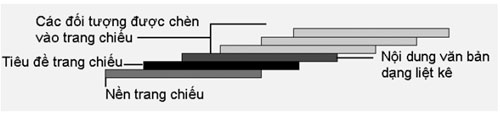 Vì thế, khi chèn nhiều đối tượng lên một trang chiếu, có thể một đối tượng sẽ che lấp hoàn toàn hoặc một phần đối tượng ở lớp bên dưới. Chẳng hạn, hình ảnh được chèn vào trang chiếu có thể che lấp một phần nội dung của trang chiếu hoặc tiêu đề trang chiếu. Do đó cách để hiển thị các đối tượng ở lớp dưới là chuyển lớp chứa đối tượng đó lên phía trên hoặc chuyển đối tượng ở lớp trên xuống lớp dưới bằng các lệnh Bring to Front và Send to Back trong nhóm lệnh Arrange trên dải lệnh ngữ cảnh Format.
Cũng có những trường hợp chúng ta bắt đầu bằng một trang chiếu trống (không chứa sẵn bất kì khung văn bản nào). Sau khi chèn hình ảnh và các đối tượng khác chúng ta mới áp dụng một mẫu bố trí trang chiếu thì các khung văn bản chứa tiêu đề trang chiếu và/hoặc nội dung văn bản có thể nằm ở các lớp trên so với lớp chứa các hình ảnh hoặc đối tượng đã được chèn vào trước đó.
Lưu ý rằng trên dải lệnh ngữ cảnh Format còn có nhiều công cụ khác như vẽ hình theo mẫu có sẵn, căn chỉnh các đối tượng trên trang chiếu, tạo đường biên, màu nền cho các đối tượng,... Tuy nhiên, các nội dung này nằm ngoài phạm vi kiến thức của chương trình nên không được trình bày trong SGK. Do vậy GV chỉ nên hạn chế ở mức giới thiệu các lệnh Bring to Front và Send to Back. Với các lệnh khác, GV chỉ nên giới thiệu trong các bài giảng ngoại khoá, dành thời gian trên lớp cho các nội dung chính trong SGK.
e) Việc chỉnh sửa bài trình chiếu có thể bao gồm rất nhiều công việc khác nhau, từ sửa đổi nội dung văn bản, định dạng văn bản, thay đổi nền trang chiếu, thay đổi bố trí nội dung trên trang chiếu cho đến thay đổi các đối tượng chèn vào trang chiếu,... Tất cả các thao tác chỉnh sửa đó HS đều đã được làm quen khi sử dụng phần mềm soạn thảo văn bản hoặc qua các bài trước, trừ việc sao chép và di chuyển các trang chiếu.
Mục 3 của SGK giới thiệu chế độ hiển thị sắp xếp bài trình chiếu và cách sao chép và di chuyển các trang chiếu trong chế độ đó. Về thực chất, đây cũng là
các thao tác sao chép và di chuyển thông thường trong mọi phần mềm chạy trên môi trường Windows. Lưu ý rằng có thể thực hiện các thao tác này ngay trong chế độ hiển thị bình thường, trong ngăn bên trái (ngăn Slide) của cửa sổ. Chế độ sắp xếp chỉ là là chế độ hiển thị giúp người sử dụng có cái nhìn tổng quát về các trang chiếu trong một bài trình chiếu. GV nên nhấn mạnh ưu điểm của chế độ hiển thị này, đặc biệt là dễ nhìn thấy kết quả sao chép hay di chuyển các trang chiếu trong nội bộ bài trình chiếu.
Việc sao chép các trang chiếu đôi khi cho những kết quả bất ngờ đối với HS. Chẳng hạn khi sao chép trang chiếu số 1 trong hình sau vào sau trang chiếu số 2, kết quả nhận được là trang chiếu số 3 có màu nền và các thuộc tính định dạng văn bản khác biệt với trang chiếu gốc.
Vì thế, khi chèn nhiều đối tượng lên một trang chiếu, có thể một đối tượng sẽ che lấp hoàn toàn hoặc một phần đối tượng ở lớp bên dưới. Chẳng hạn, hình ảnh được chèn vào trang chiếu có thể che lấp một phần nội dung của trang chiếu hoặc tiêu đề trang chiếu. Do đó cách để hiển thị các đối tượng ở lớp dưới là chuyển lớp chứa đối tượng đó lên phía trên hoặc chuyển đối tượng ở lớp trên xuống lớp dưới bằng các lệnh Bring to Front và Send to Back trong nhóm lệnh Arrange trên dải lệnh ngữ cảnh Format.
Cũng có những trường hợp chúng ta bắt đầu bằng một trang chiếu trống (không chứa sẵn bất kì khung văn bản nào). Sau khi chèn hình ảnh và các đối tượng khác chúng ta mới áp dụng một mẫu bố trí trang chiếu thì các khung văn bản chứa tiêu đề trang chiếu và/hoặc nội dung văn bản có thể nằm ở các lớp trên so với lớp chứa các hình ảnh hoặc đối tượng đã được chèn vào trước đó.
Lưu ý rằng trên dải lệnh ngữ cảnh Format còn có nhiều công cụ khác như vẽ hình theo mẫu có sẵn, căn chỉnh các đối tượng trên trang chiếu, tạo đường biên, màu nền cho các đối tượng,... Tuy nhiên, các nội dung này nằm ngoài phạm vi kiến thức của chương trình nên không được trình bày trong SGK. Do vậy GV chỉ nên hạn chế ở mức giới thiệu các lệnh Bring to Front và Send to Back. Với các lệnh khác, GV chỉ nên giới thiệu trong các bài giảng ngoại khoá, dành thời gian trên lớp cho các nội dung chính trong SGK.
e) Việc chỉnh sửa bài trình chiếu có thể bao gồm rất nhiều công việc khác nhau, từ sửa đổi nội dung văn bản, định dạng văn bản, thay đổi nền trang chiếu, thay đổi bố trí nội dung trên trang chiếu cho đến thay đổi các đối tượng chèn vào trang chiếu,... Tất cả các thao tác chỉnh sửa đó HS đều đã được làm quen khi sử dụng phần mềm soạn thảo văn bản hoặc qua các bài trước, trừ việc sao chép và di chuyển các trang chiếu.
Mục 3 của SGK giới thiệu chế độ hiển thị sắp xếp bài trình chiếu và cách sao chép và di chuyển các trang chiếu trong chế độ đó. Về thực chất, đây cũng là
các thao tác sao chép và di chuyển thông thường trong mọi phần mềm chạy trên môi trường Windows. Lưu ý rằng có thể thực hiện các thao tác này ngay trong chế độ hiển thị bình thường, trong ngăn bên trái (ngăn Slide) của cửa sổ. Chế độ sắp xếp chỉ là là chế độ hiển thị giúp người sử dụng có cái nhìn tổng quát về các trang chiếu trong một bài trình chiếu. GV nên nhấn mạnh ưu điểm của chế độ hiển thị này, đặc biệt là dễ nhìn thấy kết quả sao chép hay di chuyển các trang chiếu trong nội bộ bài trình chiếu.
Việc sao chép các trang chiếu đôi khi cho những kết quả bất ngờ đối với HS. Chẳng hạn khi sao chép trang chiếu số 1 trong hình sau vào sau trang chiếu số 2, kết quả nhận được là trang chiếu số 3 có màu nền và các thuộc tính định dạng văn bản khác biệt với trang chiếu gốc.
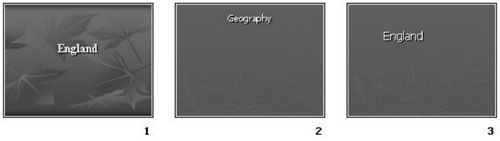 Điều này liên quan tới khái niệm trang chiếu chủ (slide master). Khi tạo một bài trình chiếu, phần mềm trình chiếu tạo sẵn các trang chiếu đặc biệt, gọi là trang chiếu chủ. Có thể xem trang chiếu chủ như là một trang chiếu chứa các đối tượng và định dạng được thiết kế sẵn và được chèn vào hoặc áp dụng cho mọi trang chiếu trong bài trình bày. Hình dưới đây là ví dụ về các trang chiếu chủ. Trang chiếu chủ bên trái áp dụng cho trang tiêu đề, còn trang bên phải được áp dụng cho các trang chiếu có nội dung văn bản dạng liệt kê.
Điều này liên quan tới khái niệm trang chiếu chủ (slide master). Khi tạo một bài trình chiếu, phần mềm trình chiếu tạo sẵn các trang chiếu đặc biệt, gọi là trang chiếu chủ. Có thể xem trang chiếu chủ như là một trang chiếu chứa các đối tượng và định dạng được thiết kế sẵn và được chèn vào hoặc áp dụng cho mọi trang chiếu trong bài trình bày. Hình dưới đây là ví dụ về các trang chiếu chủ. Trang chiếu chủ bên trái áp dụng cho trang tiêu đề, còn trang bên phải được áp dụng cho các trang chiếu có nội dung văn bản dạng liệt kê.
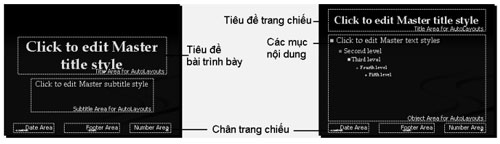 Để hiển thị và làm việc với trang chiếu chủ, ta thực hiện:
1. Mở dải lệnh View.
2. Chọn Slide Master.
Để hiển thị và làm việc với trang chiếu chủ, ta thực hiện:
1. Mở dải lệnh View.
2. Chọn Slide Master.
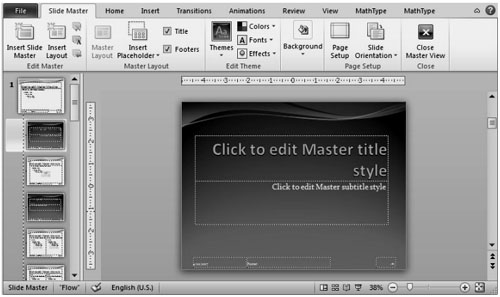 Mỗi bài trình chiếu đều có ít nhất một trang chiếu chủ và có thể có nhiều trang chiếu chủ khác nhau. (Một số phiên bản trước của PowerPoint, chẳng hạn PowerPoint 2000 chỉ cho phép có một trang chiếu chủ duy nhất để đảm bảo tính nhất quán của màu nền trang chiếu trong suốt bài trình chiếu.) Về thực chất, có thể xem mỗi mẫu bài trình chiếu là một trang chiếu chủ. Mỗi khi ta áp dụng một mẫu bài trình chiếu cho một hoặc nhiều trang chiếu, trang chiếu chủ tương ứng được sao chép vào bài trình chiếu.
Trên trang chiếu chủ chúng ta có thể thực hiện mọi thao tác định dạng, chèn đối tượng và chỉnh sửa tương tự như với một trang chiếu bình thường. Kết quả của các thao tác này sẽ cập nhật cho mọi trang chiếu được áp dụng trang chiếu chủ đó.
Ngầm định, khi tạo trang chiếu mới, trang chiếu chủ có màu nền trắng, văn bản có chữ màu đen, phông chữ Arial với cỡ khác nhau cho tiêu đề và nội dung dạng liệt kê cùng với các thuộc tính khác như vị trí khung văn bản và cách thức căn chỉnh văn bản trong khung,...). Khi một trang chiếu mới được chèn thêm vào bài trình chiếu, trang chiếu mới sẽ có mọi thuộc tính và đối tượng của trang chiếu chủ. Do đó, nếu bài trình chiếu chỉ có trang chiếu chủ ngầm định, trang chiếu được chèn sẽ có nền trắng và các thuộc tính ngầm định khác.
Khi ta chèn thêm hoặc sao chép trang chiếu vào sau một trang chiếu nào đó, các trang chiếu được chèn thêm hoặc sao chép sẽ tuân theo các thuộc tính của trang chiếu chủ đã được áp dụng cho trang chiếu đó. Điều này giải thích kết quả sao chép trong ví dụ nói trên.
f) Lợi ích khi làm việc với trang chiếu chủ là giúp tạo các trang chiếu một cách thống nhất và nhanh chóng trong suốt bài trình bày. Ví dụ, thay vì tạo màu nền thống nhất hoặc định dạng tiêu đề trên mọi trang chiếu, chúng ta chỉ cần đặt màu nền hoặc định dạng tiêu đề trên trang chiếu chủ. Tương tự, nếu chèn một hình ảnh vào trang chiếu chủ, hình ảnh đó cũng sẽ xuất hiện trên mọi trang chiếu tại cùng vị trí được chèn vào trên trang chiếu chủ.
Mặc dù sử dụng trang chiếu chủ không phải là nội dung bắt buộc của chương, GV có thể mở rộng (nếu thời gian cho phép) giới thiệu một cách ngắn gọn và hướng dẫn HS áp dụng trang chiếu chủ cho bài trình chiếu để HS đỡ mất thời gian và công sức trong việc tạo màu nền và định dạng các trang chiếu được chèn thêm vào sau này (chẳng hạn bài tập 2 của bài thực hành 6 và các bài thực hành về sau).
Lưu ý. Một trang chiếu mới được thêm vào bài trình bày sẽ được áp dụng bố trí và định dạng của trang chiếu chủ. Khi sửa đổi trang chiếu chủ, bố trí và định dạng của mọi trang chiếu sẽ được chỉnh sửa theo. Tuy nhiên, kết quả chỉnh sửa và định dạng các đối tượng trên từng trang chiếu đơn lẻ vẫn được giữ nguyên.
Hướng dẫn trả lời câu hỏi và bài tập:
1. Mục đích của việc chèn hình ảnh, tệp âm thanh hoặc đoạn phim vào các trang chiếu là để minh hoạ nội dung trang chiếu.
5. Ưu điểm khi làm việc với bài trình chiếu trong chế độ hiển thị sắp xếp: xem toàn thể bài trình chiếu một cách tổng quát và việc sao chép, di chuyển các trang chiếu dễ dàng hơn.
Mỗi bài trình chiếu đều có ít nhất một trang chiếu chủ và có thể có nhiều trang chiếu chủ khác nhau. (Một số phiên bản trước của PowerPoint, chẳng hạn PowerPoint 2000 chỉ cho phép có một trang chiếu chủ duy nhất để đảm bảo tính nhất quán của màu nền trang chiếu trong suốt bài trình chiếu.) Về thực chất, có thể xem mỗi mẫu bài trình chiếu là một trang chiếu chủ. Mỗi khi ta áp dụng một mẫu bài trình chiếu cho một hoặc nhiều trang chiếu, trang chiếu chủ tương ứng được sao chép vào bài trình chiếu.
Trên trang chiếu chủ chúng ta có thể thực hiện mọi thao tác định dạng, chèn đối tượng và chỉnh sửa tương tự như với một trang chiếu bình thường. Kết quả của các thao tác này sẽ cập nhật cho mọi trang chiếu được áp dụng trang chiếu chủ đó.
Ngầm định, khi tạo trang chiếu mới, trang chiếu chủ có màu nền trắng, văn bản có chữ màu đen, phông chữ Arial với cỡ khác nhau cho tiêu đề và nội dung dạng liệt kê cùng với các thuộc tính khác như vị trí khung văn bản và cách thức căn chỉnh văn bản trong khung,...). Khi một trang chiếu mới được chèn thêm vào bài trình chiếu, trang chiếu mới sẽ có mọi thuộc tính và đối tượng của trang chiếu chủ. Do đó, nếu bài trình chiếu chỉ có trang chiếu chủ ngầm định, trang chiếu được chèn sẽ có nền trắng và các thuộc tính ngầm định khác.
Khi ta chèn thêm hoặc sao chép trang chiếu vào sau một trang chiếu nào đó, các trang chiếu được chèn thêm hoặc sao chép sẽ tuân theo các thuộc tính của trang chiếu chủ đã được áp dụng cho trang chiếu đó. Điều này giải thích kết quả sao chép trong ví dụ nói trên.
f) Lợi ích khi làm việc với trang chiếu chủ là giúp tạo các trang chiếu một cách thống nhất và nhanh chóng trong suốt bài trình bày. Ví dụ, thay vì tạo màu nền thống nhất hoặc định dạng tiêu đề trên mọi trang chiếu, chúng ta chỉ cần đặt màu nền hoặc định dạng tiêu đề trên trang chiếu chủ. Tương tự, nếu chèn một hình ảnh vào trang chiếu chủ, hình ảnh đó cũng sẽ xuất hiện trên mọi trang chiếu tại cùng vị trí được chèn vào trên trang chiếu chủ.
Mặc dù sử dụng trang chiếu chủ không phải là nội dung bắt buộc của chương, GV có thể mở rộng (nếu thời gian cho phép) giới thiệu một cách ngắn gọn và hướng dẫn HS áp dụng trang chiếu chủ cho bài trình chiếu để HS đỡ mất thời gian và công sức trong việc tạo màu nền và định dạng các trang chiếu được chèn thêm vào sau này (chẳng hạn bài tập 2 của bài thực hành 6 và các bài thực hành về sau).
Lưu ý. Một trang chiếu mới được thêm vào bài trình bày sẽ được áp dụng bố trí và định dạng của trang chiếu chủ. Khi sửa đổi trang chiếu chủ, bố trí và định dạng của mọi trang chiếu sẽ được chỉnh sửa theo. Tuy nhiên, kết quả chỉnh sửa và định dạng các đối tượng trên từng trang chiếu đơn lẻ vẫn được giữ nguyên.
Hướng dẫn trả lời câu hỏi và bài tập:
1. Mục đích của việc chèn hình ảnh, tệp âm thanh hoặc đoạn phim vào các trang chiếu là để minh hoạ nội dung trang chiếu.
5. Ưu điểm khi làm việc với bài trình chiếu trong chế độ hiển thị sắp xếp: xem toàn thể bài trình chiếu một cách tổng quát và việc sao chép, di chuyển các trang chiếu dễ dàng hơn.